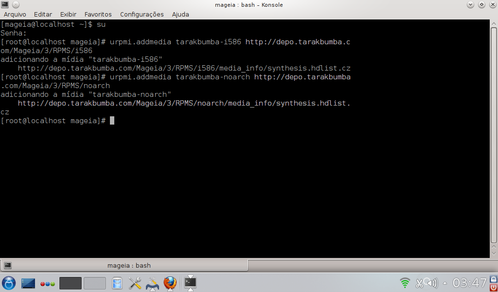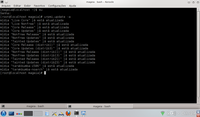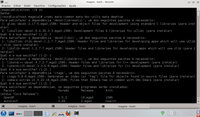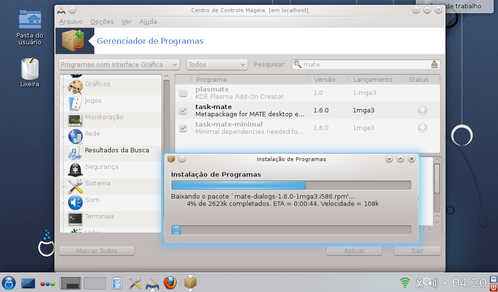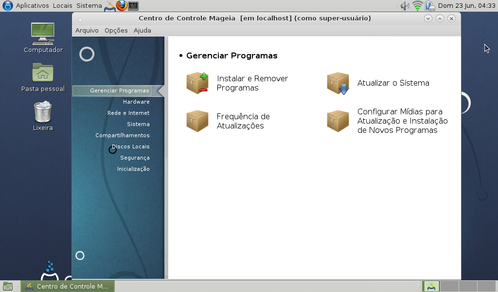Instalar MATE Desktop no Mageia 3
Publicado por Perfil removido em 01/07/2013
[ Hits: 6.222 ]
Instalar MATE Desktop no Mageia 3
su
Senha:
2. Adicione os repositórios não oficiais:
32 bits (i586):
# urpmi.addmedia tarakbumba-i586 http://depo.tarakbumba.com/Mageia/3/RPMS/i586
# urpmi.addmedia tarakbumba-noarch http://depo.tarakbumba.com/Mageia/3/RPMS/noarch
64 bits (x86_64):
# urpmi.addmedia tarakbumba-64 http://depo.tarakbumba.com/Mageia/3/RPMS/x86_64
# urpmi.addmedia tarakbumba-noarch http://depo.tarakbumba.com/Mageia/3/RPMS/noarch
3. Atualize seu Mageia-3:
# urpmi.update -a
4. Entre no Centro de Controle Mageia (CCM), vá ao "Instalar/Remover Programas" e instale os pacotes "task-mate" e "task-mate-minimal":
5. Ainda no CCM, vá em "Inicialização" e desabilite "login automático".
6. Reinicie o PC e, na tela de login, escolha MATE (clique no ícone do bloco de notas).
7. Pronto! Agora é só curtir o seu Mageia 3 MATE.
Obs.: como estamos usando repositórios não oficiais, faça esta operação por sua conta e risco. Comigo funcionou perfeitamente em duas máquinas com Mageia 3 KDE 32 bits.
IV Ciclo de Palestras sobre Software Livre CIRP - USP (arquivos e áudio do evento)
Sinara Duarte e o Software Livre na Educação
Instalando o kernel e outros pacotes no Ubuntu e Debian-like
Ativando seu roteamento de internet na hora do boot
Tema de KDE 4.4 para aplicações GTK
Como adicionar um repositório no Oracle Linux Server
Resturar (recuperar) tela de login do Ubuntu [Resolvido]
Nenhum comentário foi encontrado.
Patrocínio
Destaques
Artigos
Programa IRPF - Guia de Instalação e Resolução de alguns Problemas
Criando uma Infraestrutura para uma micro Empresa
Criar entrada (menuentry) ISO no Grub
Como gerar qualquer emoji ou símbolo unicode a partir do seu teclado
Dicas
O Que Fazer Após Instalar Ubuntu 25.04
O Que Fazer Após Instalar Fedora 42
Debian 12 -- Errata - Correções de segurança
Instalando o Pi-Hole versão v5.18.4 depois do lançamento da versão v6.0
Tópicos
Top 10 do mês
-

Xerxes
1° lugar - 81.968 pts -

Fábio Berbert de Paula
2° lugar - 59.844 pts -

Buckminster
3° lugar - 24.338 pts -

Mauricio Ferrari
4° lugar - 19.322 pts -

Alberto Federman Neto.
5° lugar - 17.819 pts -

Daniel Lara Souza
6° lugar - 16.300 pts -

edps
7° lugar - 15.948 pts -

Diego Mendes Rodrigues
8° lugar - 15.584 pts -

Alessandro de Oliveira Faria (A.K.A. CABELO)
9° lugar - 15.346 pts -

Andre (pinduvoz)
10° lugar - 13.219 pts